Установка Dosbox в Ubuntu 22.04
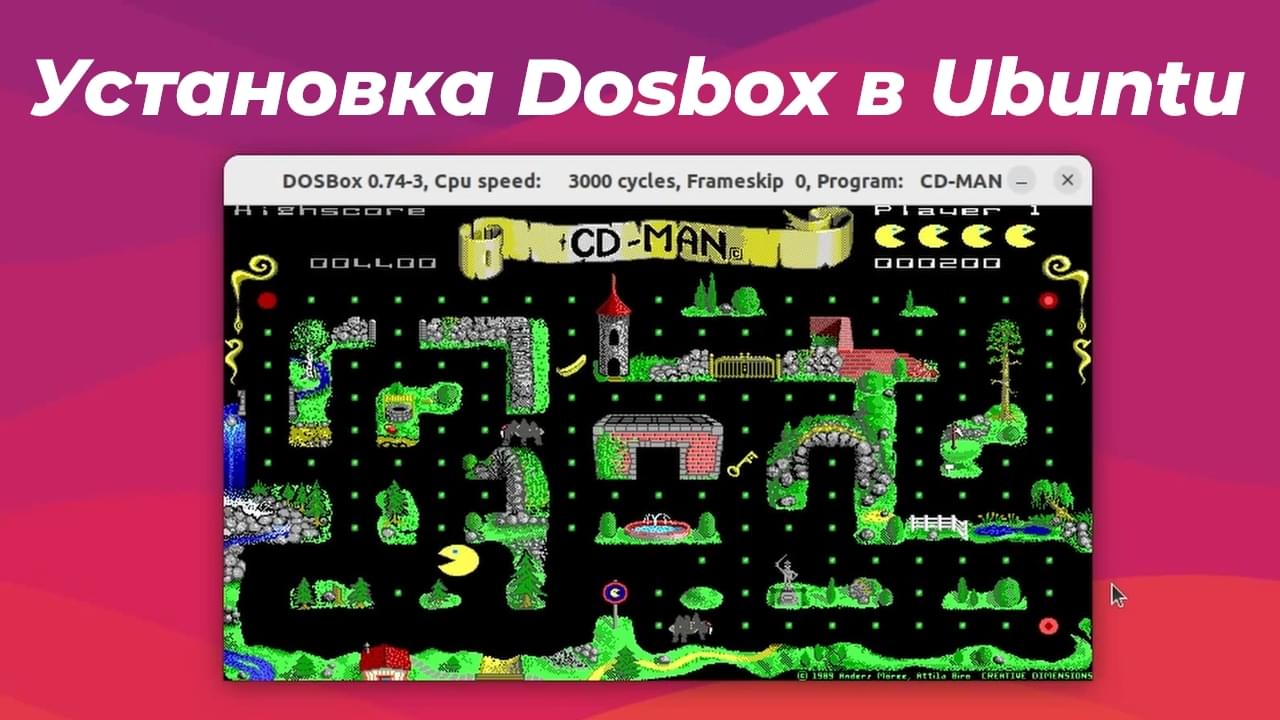
В данном видео расскажу как установить DOSBox в Linux Ubuntu.
DOSBox - это эмулятор операционной системы DOS. С его помощью можно запустить игры или программы написанные под DOS, ну или просто ознакомиться с системой.
Для установки DOSBox открою терминал. Следующей командой обновлю индекс пакетов:
sudo apt updateИ далее следующей командой запущу установку:
sudo apt install dosboxНажимаю Enter:
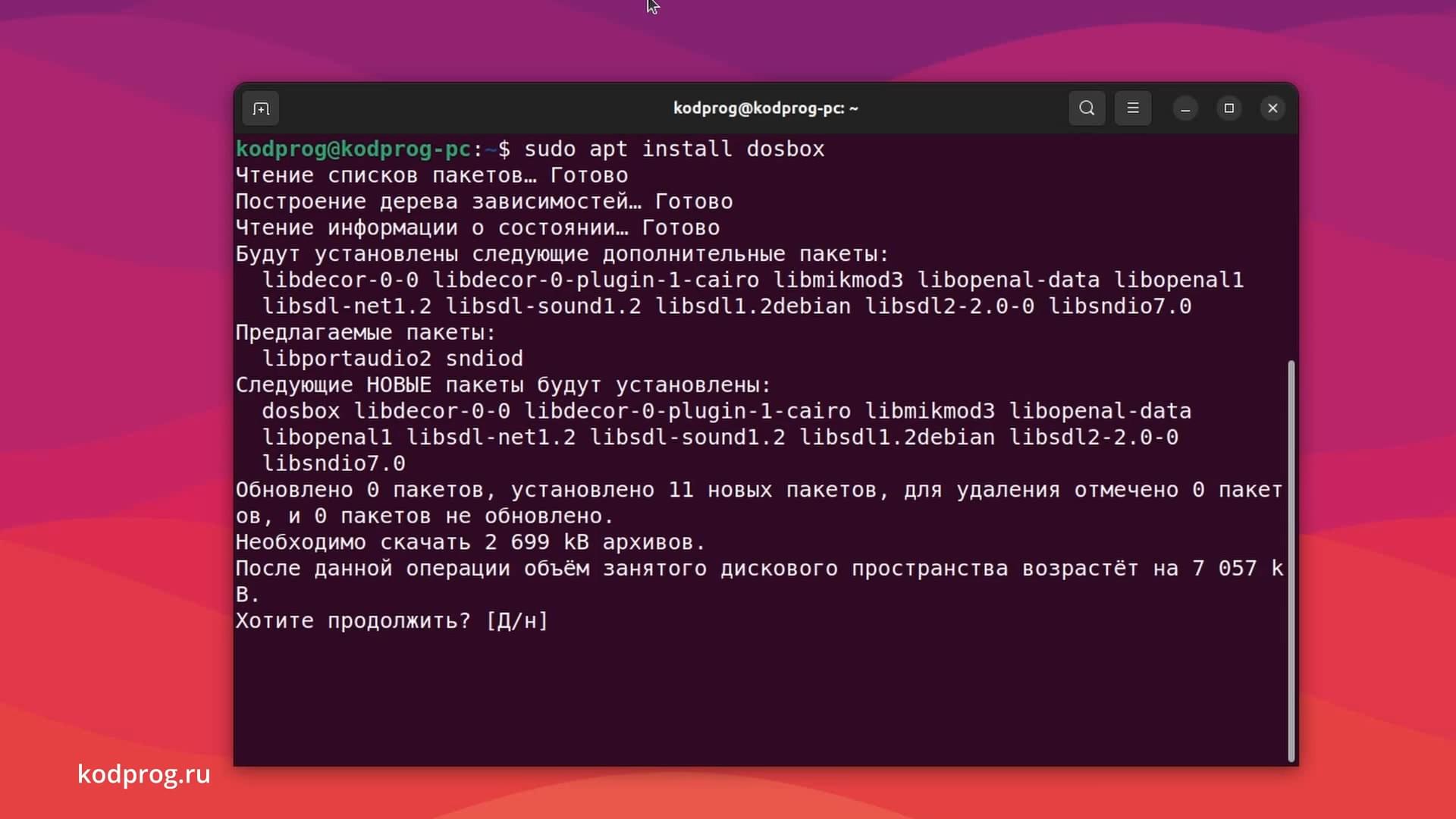
И он установится. Далее запущу его. И была запущена операционная среда DOS:
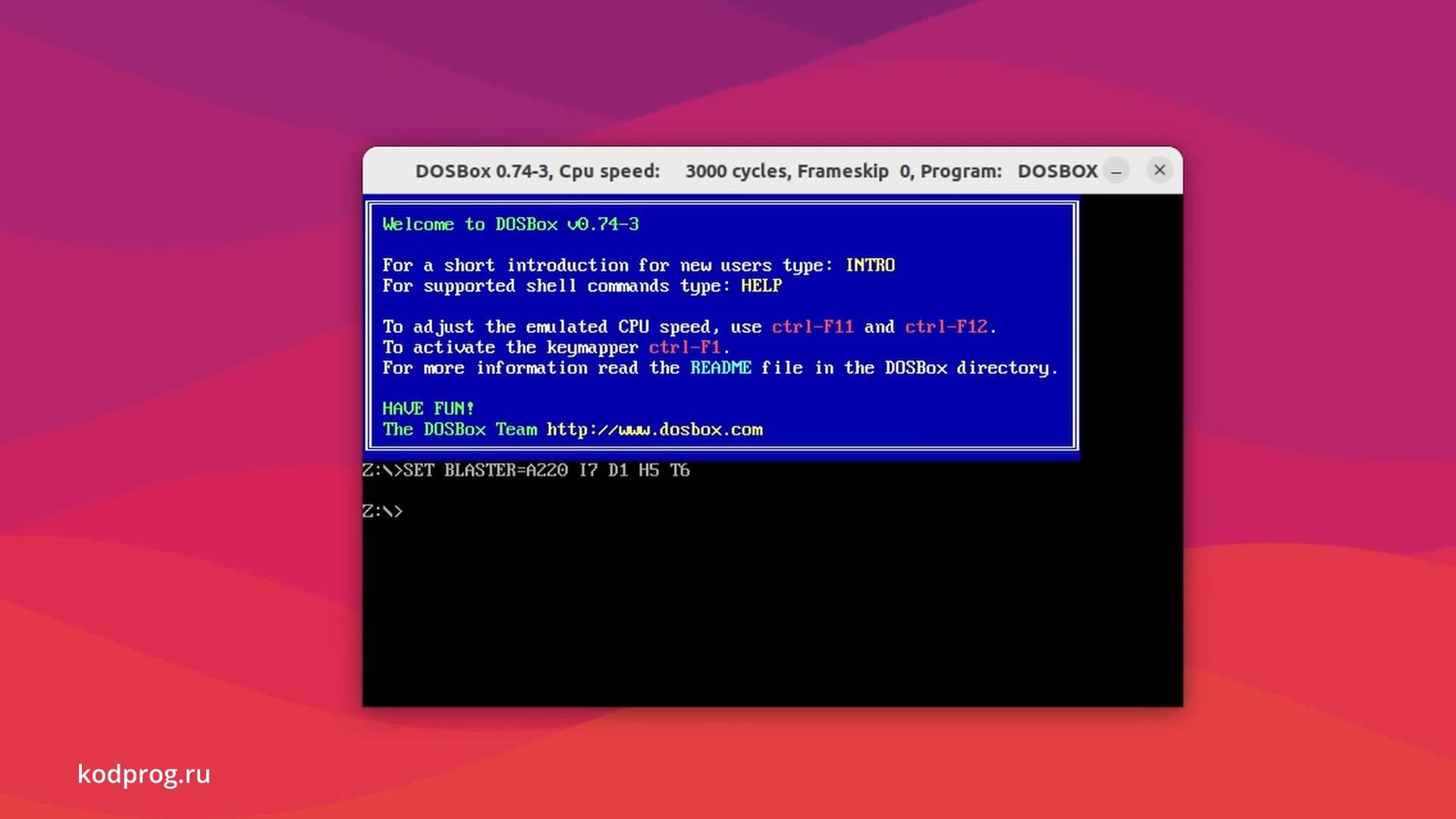
Например попробую запустить какую-нибудь игру. Для этого создам папку dosbox в домашнем каталоге, а внутри папку игры:
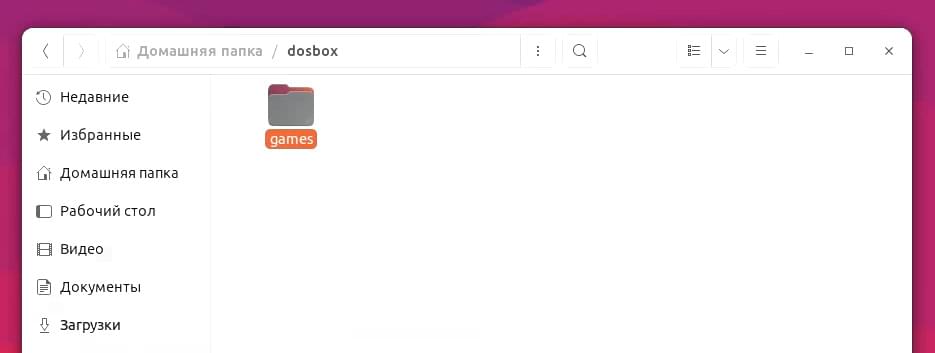
Скопирую игру в данную папку в моём случае это CDMan:
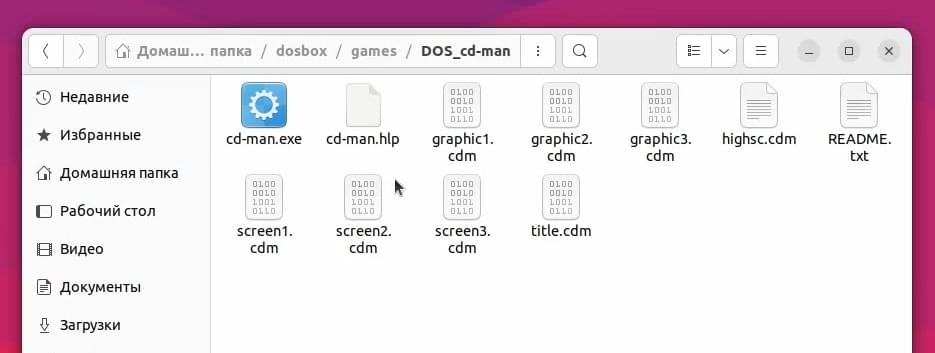
И снова запущу dosbox. Теперь данную папку необходимо примонтировать. Делается это следующей командой:
mount c /home/kodprog/dosbox/gamesУказывается метка диска в данном случае это C и путь к папке. Посмотреть путь к папке можно при помощи команды pwd в терминале:
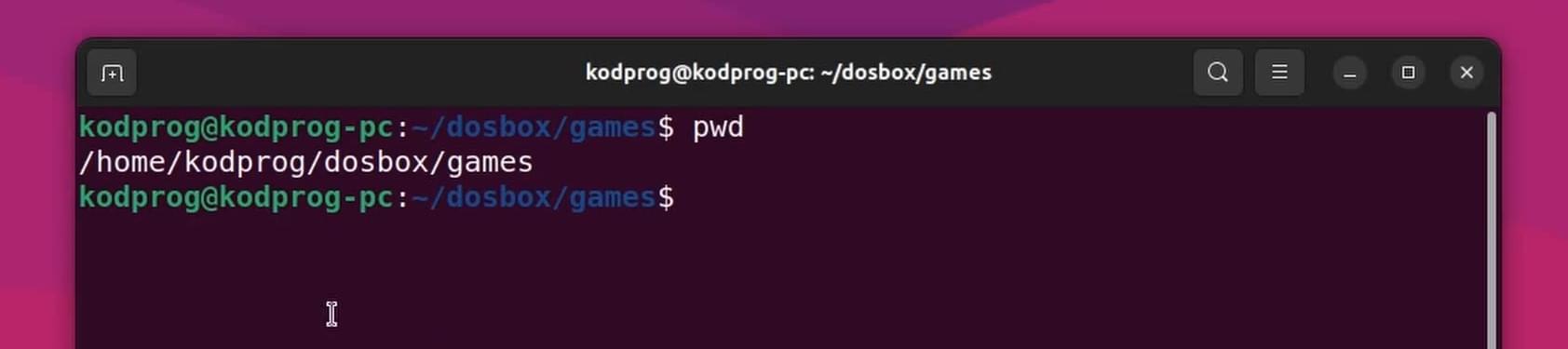
Диск C успешно смонтировался:
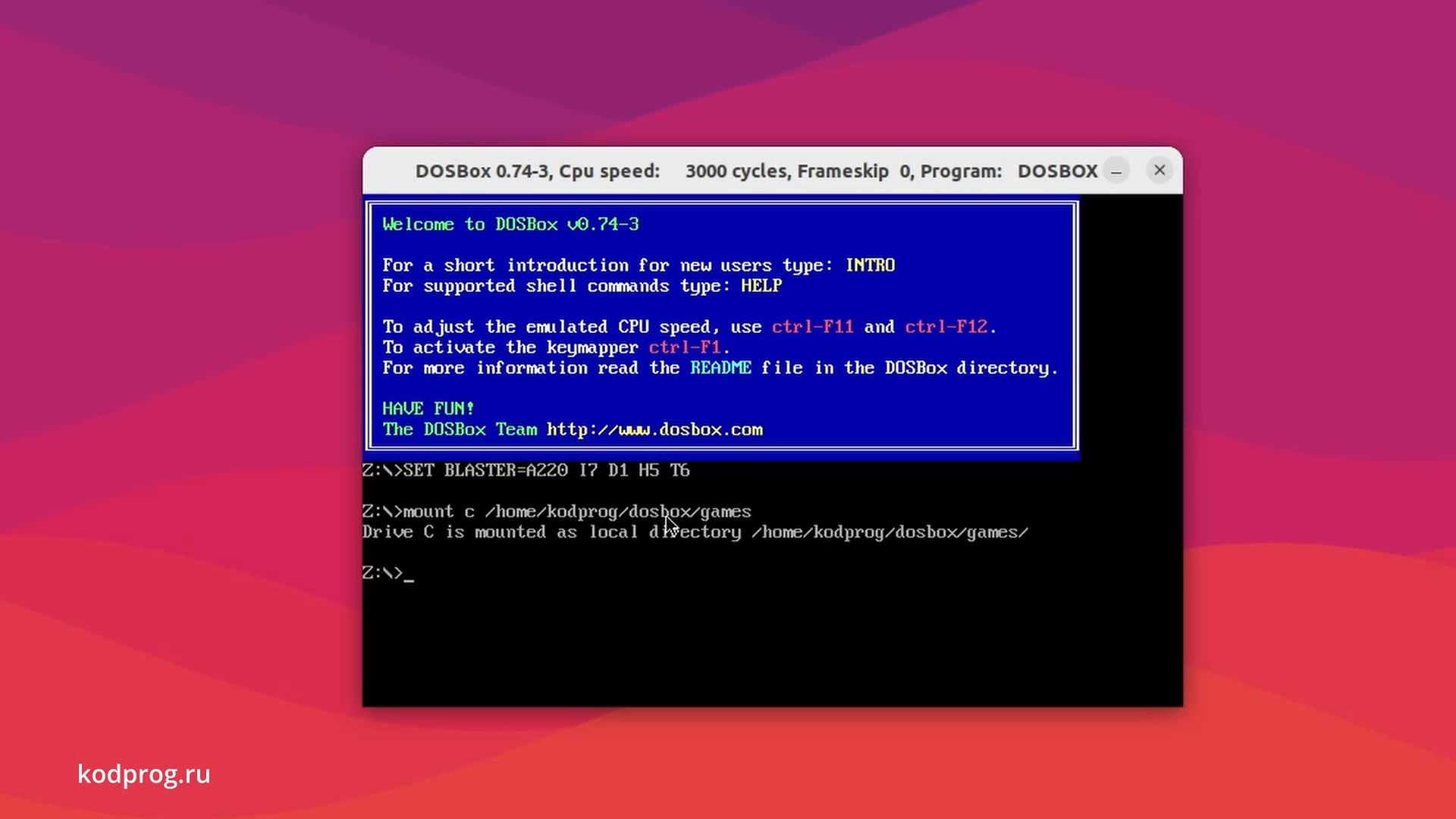
Далее перейду на данный диск. Делается это следующей командой:
C:При помощи команды CD перейду в папку с игрой и запущу EXE файл игры:
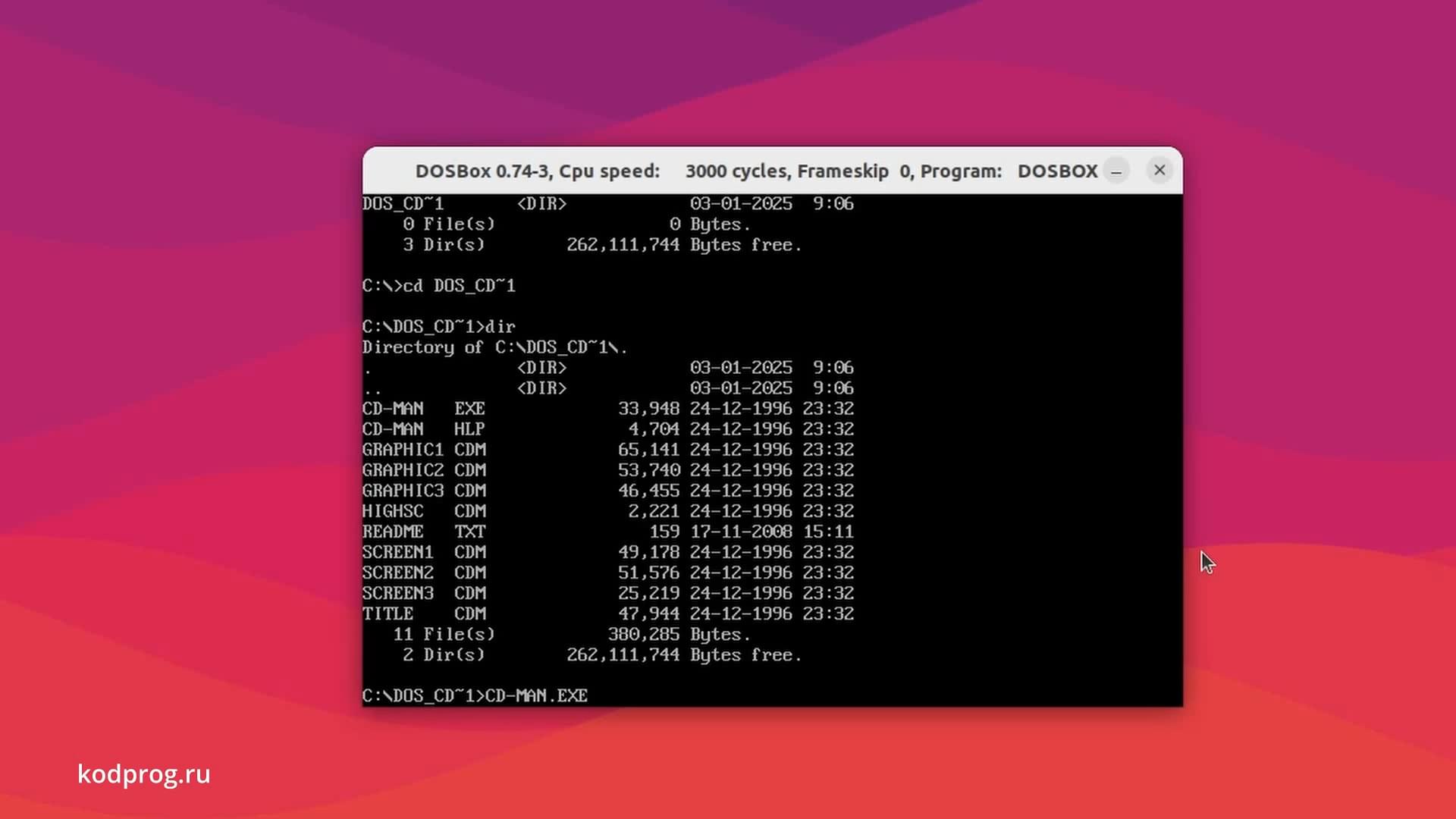
И как можно видеть игра заработала:
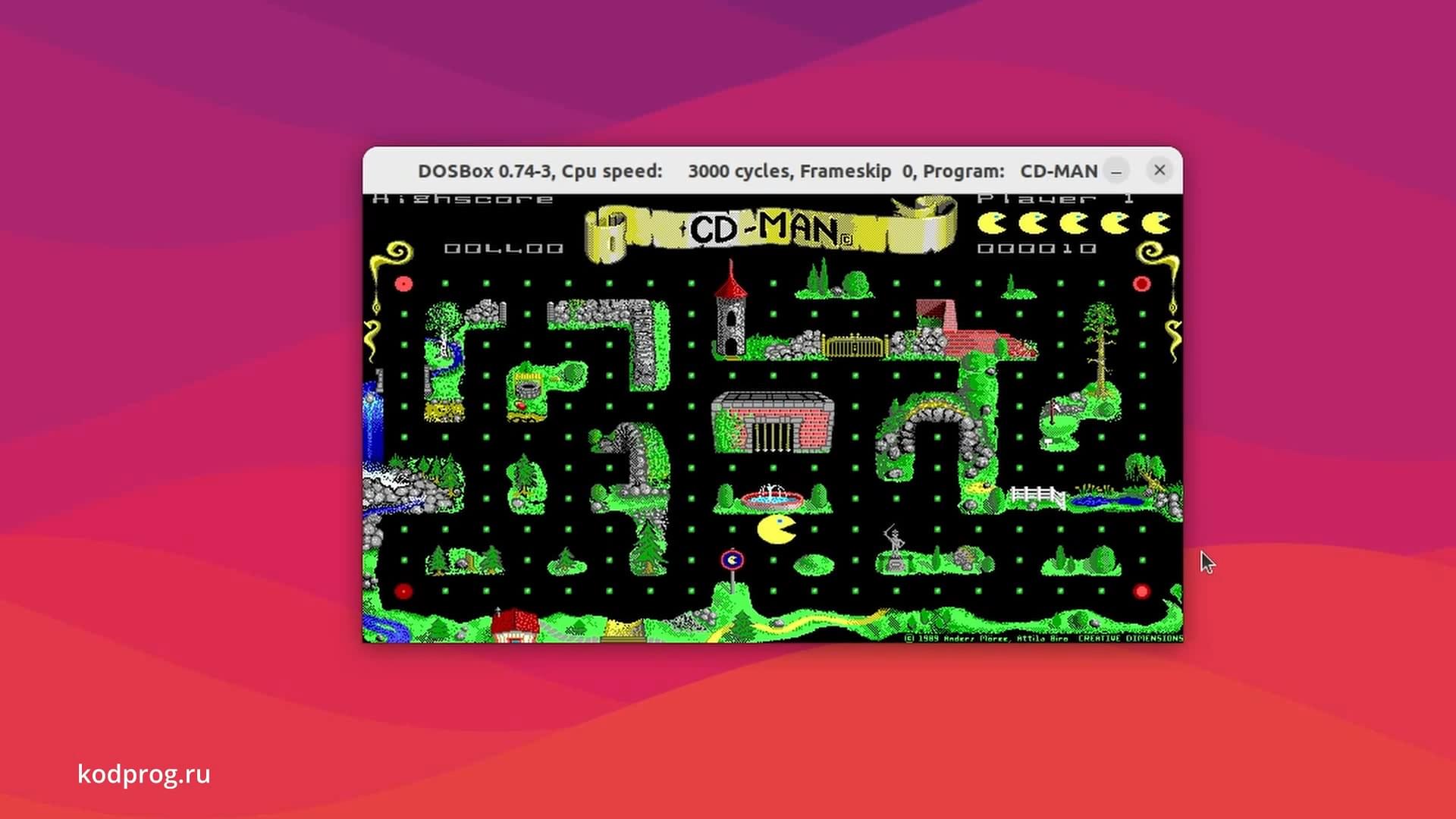
Также окно эмулятора можно сделать на весь экран делается эта комбинацией клавиш Alt Enter:
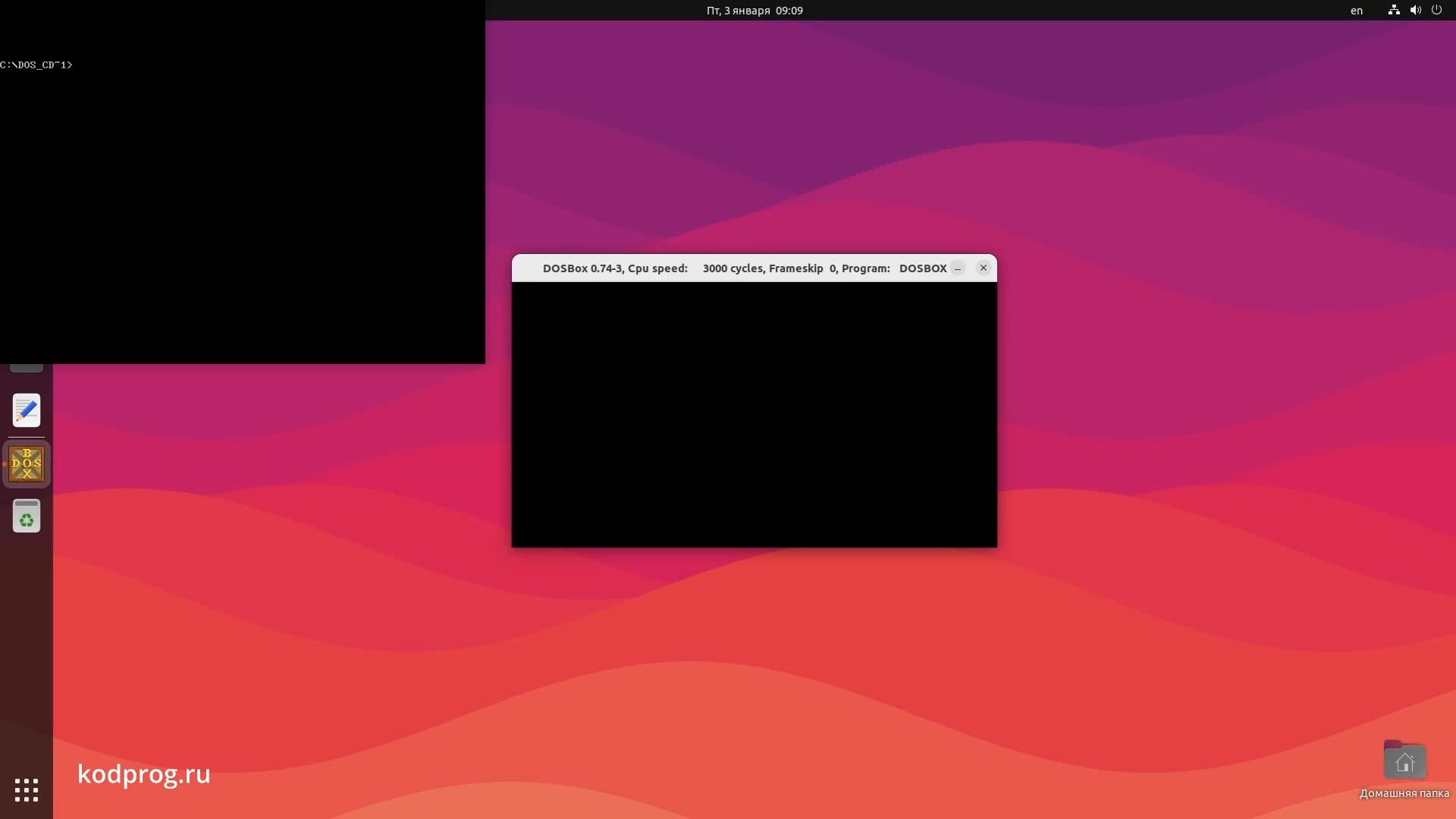
Для того, чтобы закрыть эмулятор DOSBox можно нажать на крестик, либо Ctrl F9.
Для того, чтобы каждый раз не монтировать нужные папки необходимо изменить конфигурационный файл. Для этого включу отображение скрытых файлов:
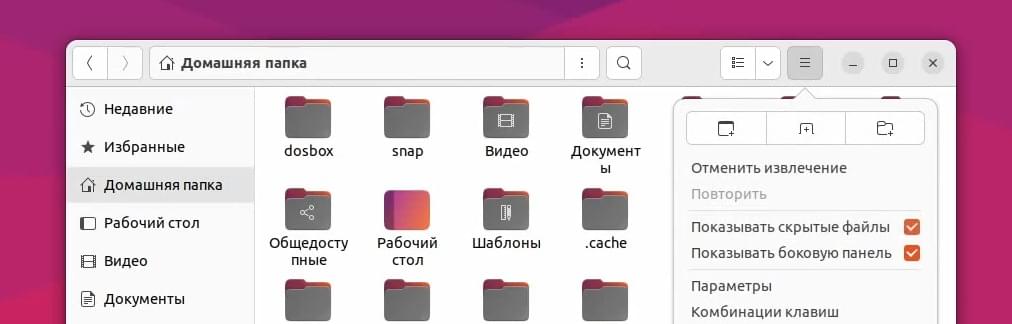
Зайду в скрытую папку .dosbox и открою конфигурационный файл dosbox при помощи текстового редактора:
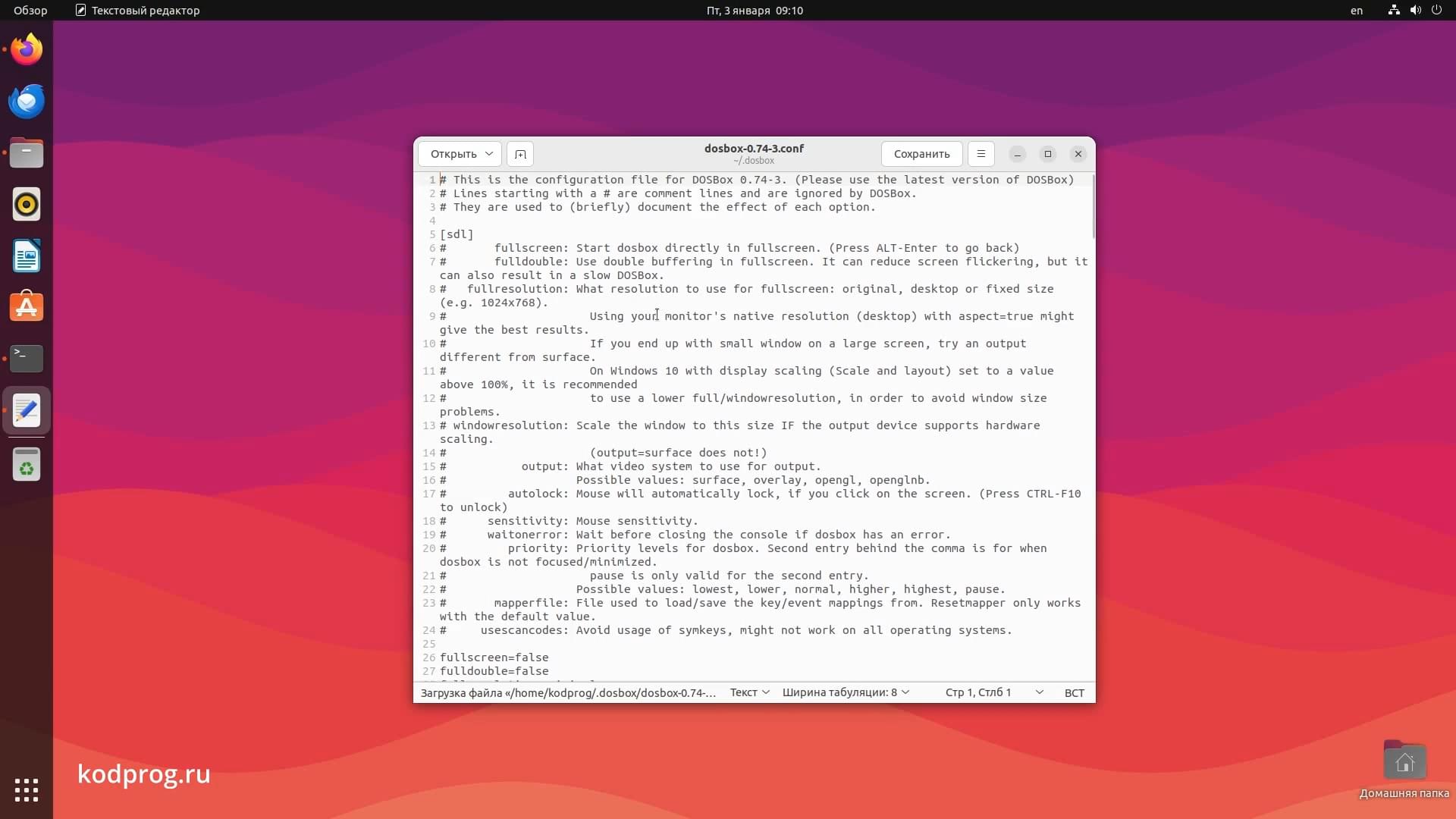
Здесь можно менять различные значения. Например запускать dosbox на полный экран при старте. Менять настройки языка: по умолчанию используется английский, но также можно установить русский язык. Для этого скачаю архив:
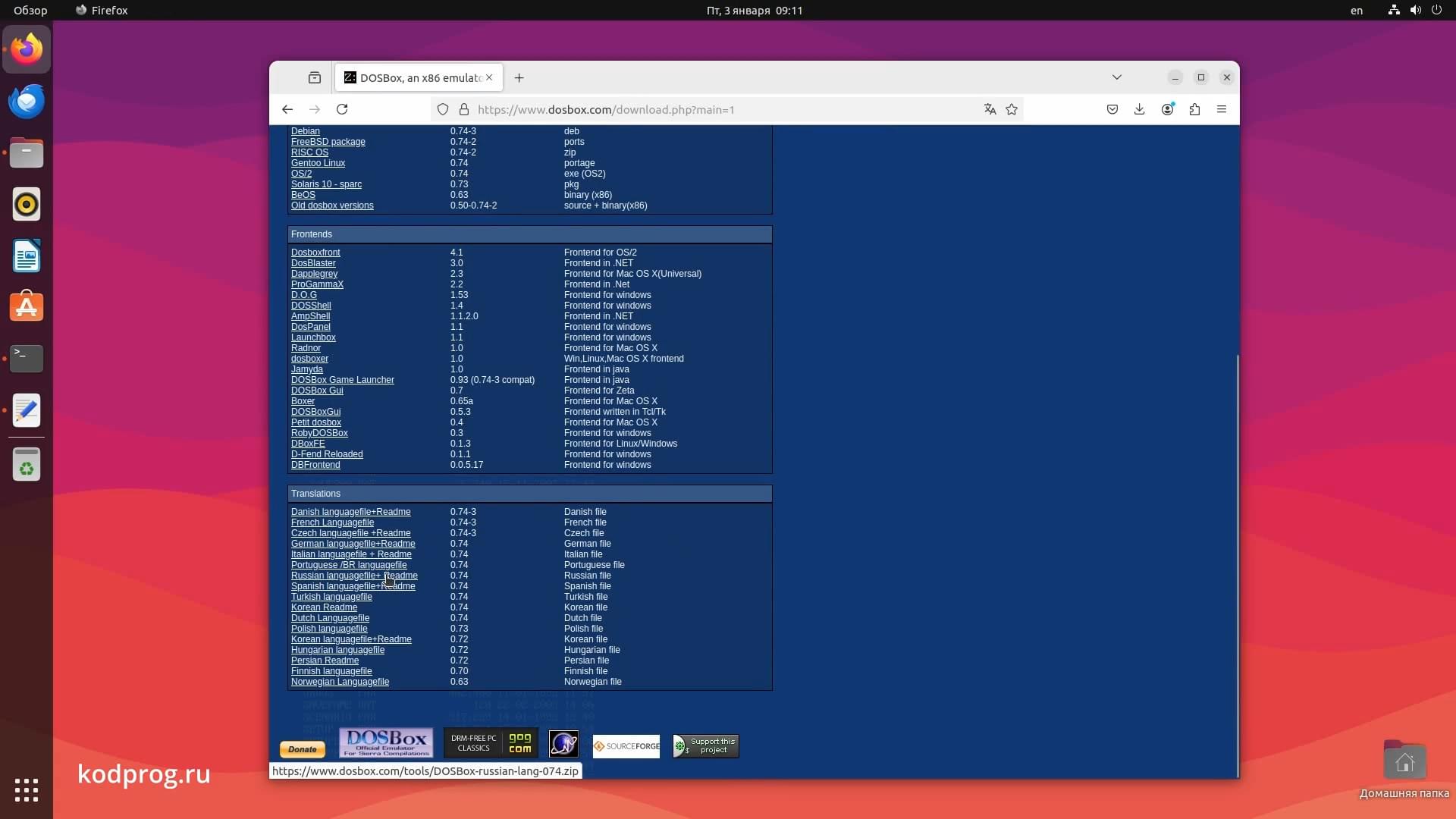
И скопирую его в папку .dosbox. Распакую архив:
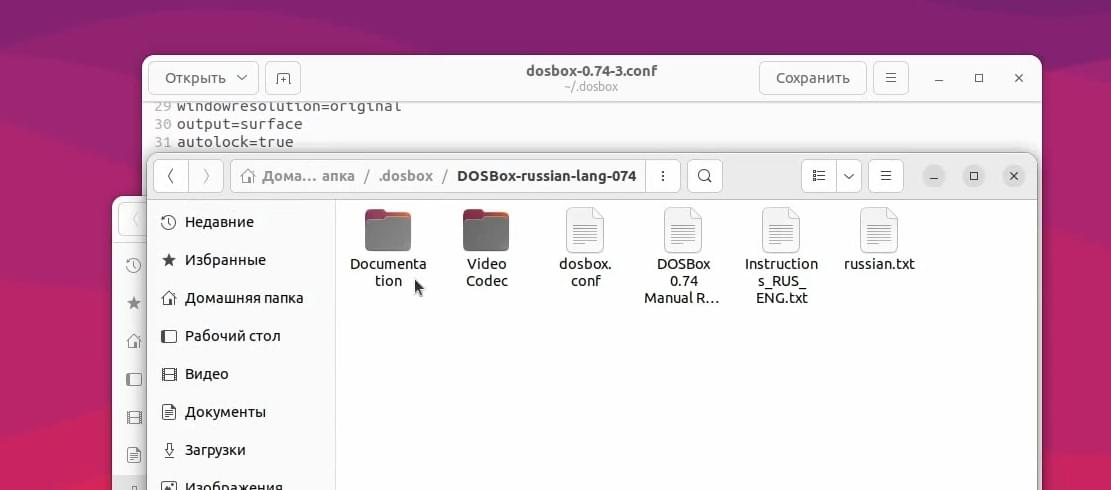
И здесь есть инструкция, которая отображается в иероглифах:
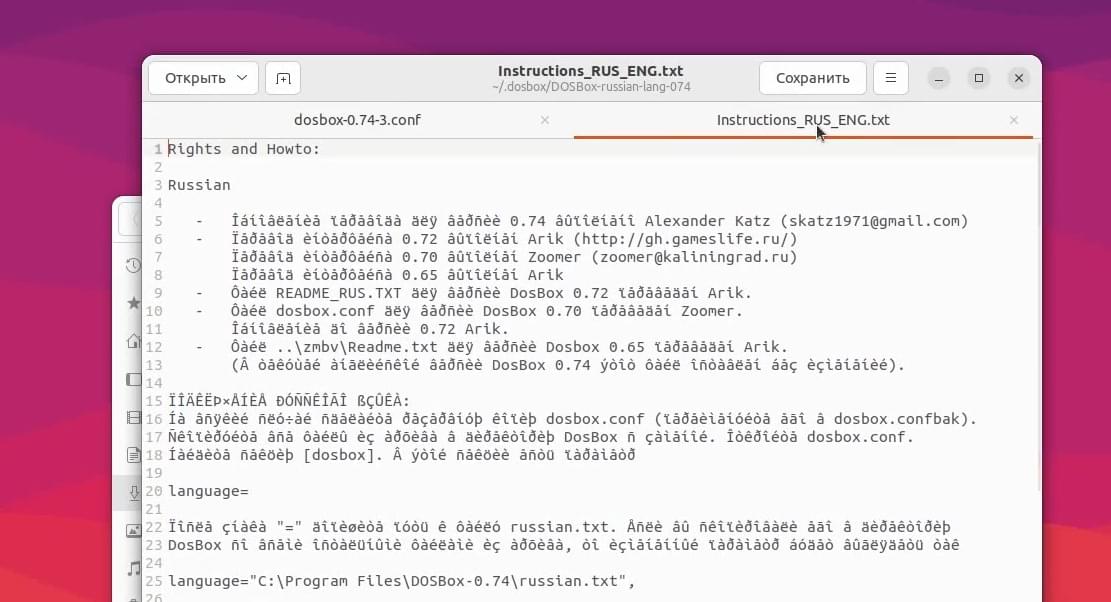
Происходит это из-за кодировки. Для того чтобы её открыть необходимо запустить текстовый редактор. Выбрать файл для открытия и добавить необходимую локаль:
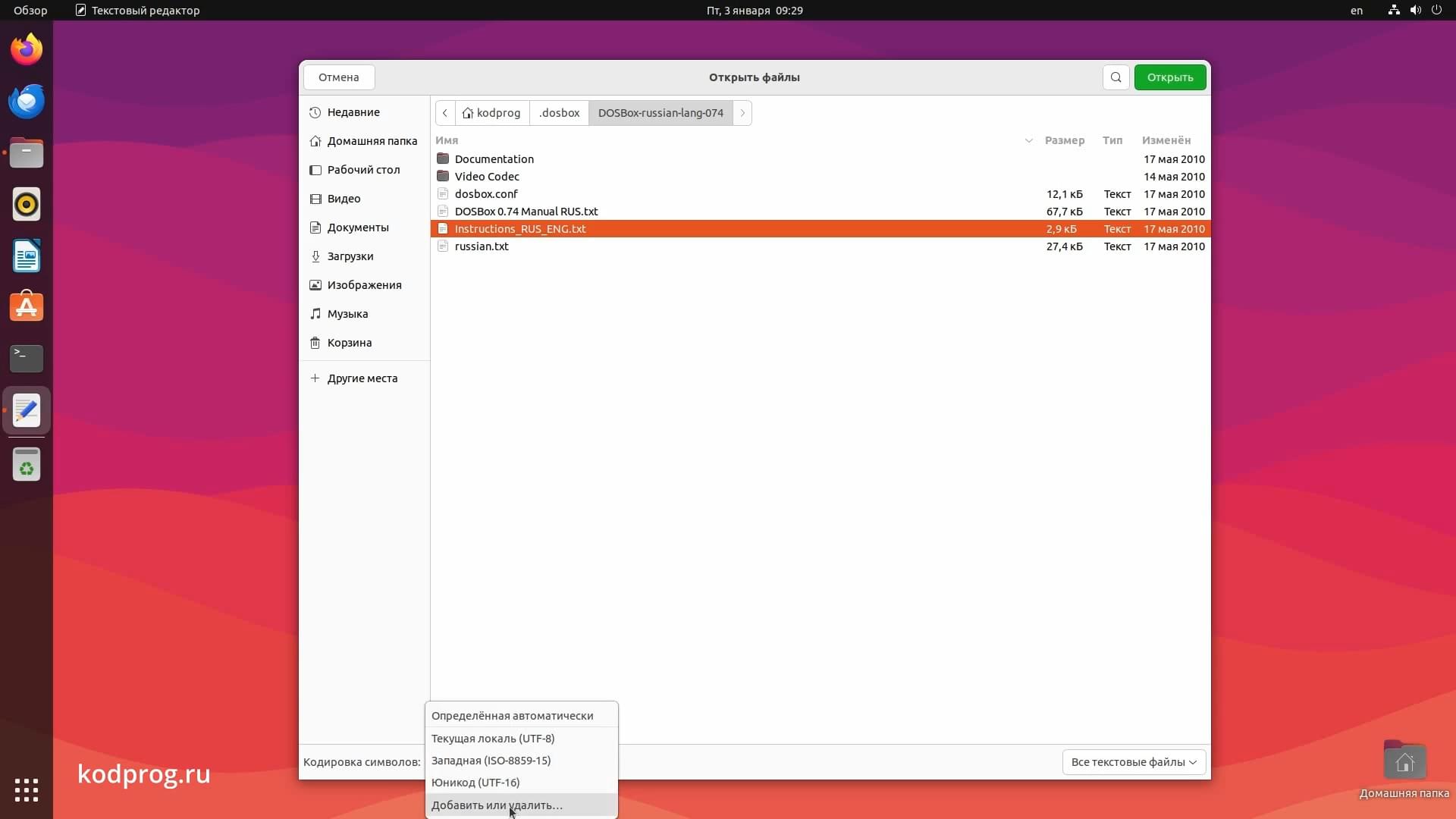
Например добавлю локаль Windows-1251 и cp866:
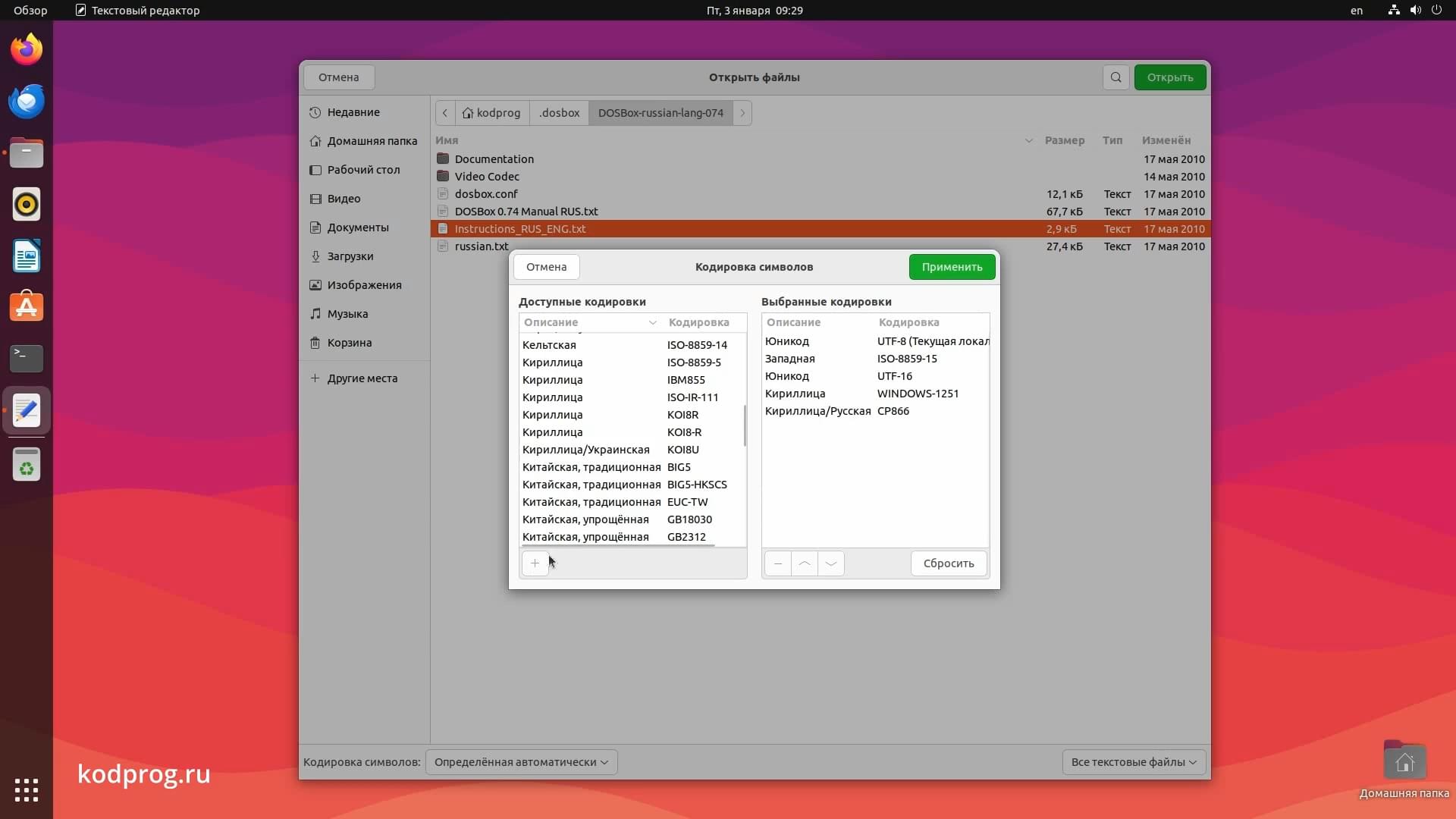
Выберу кириллицу Windows-1251:
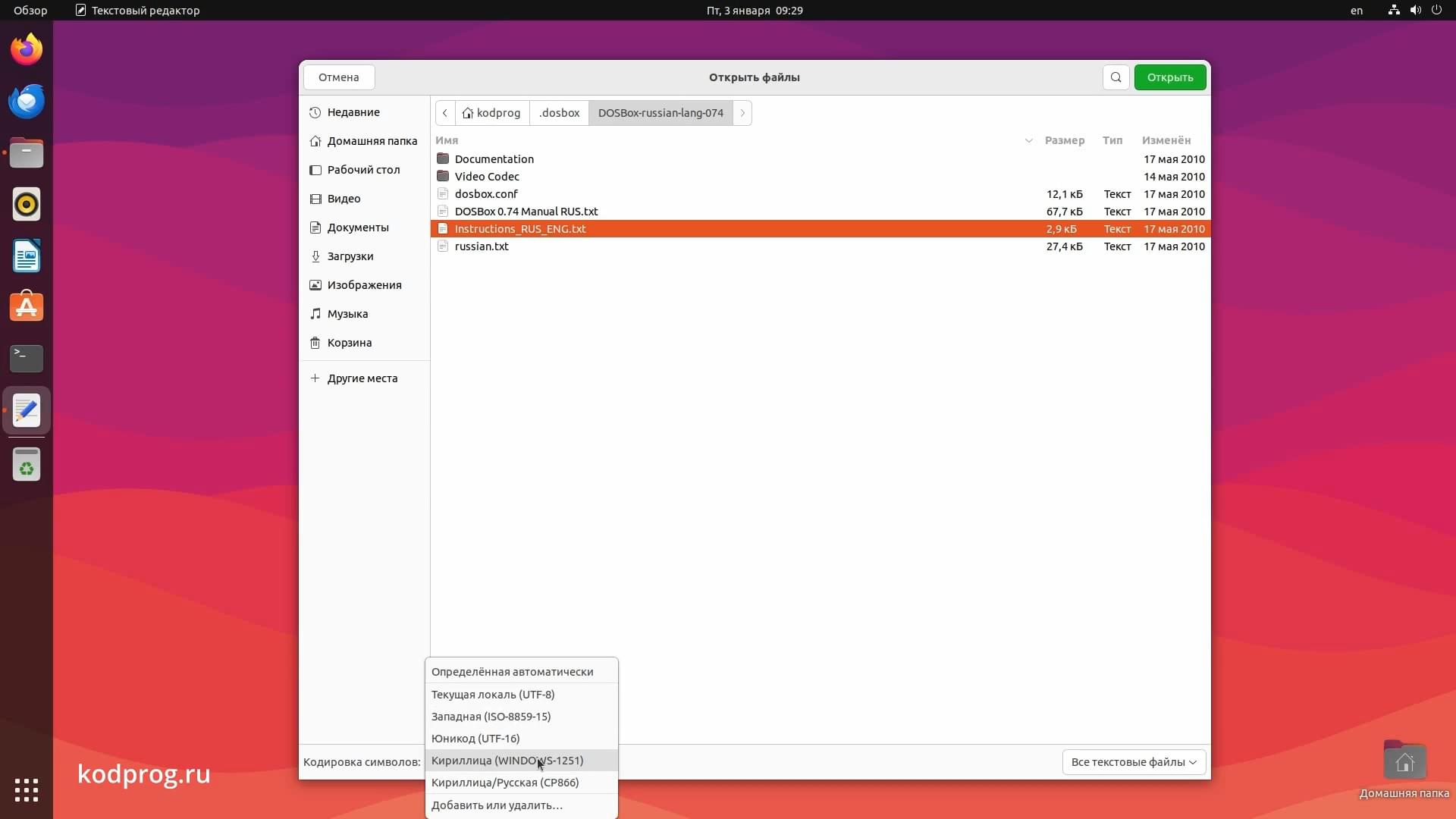
И теперь текст отображается корректно:
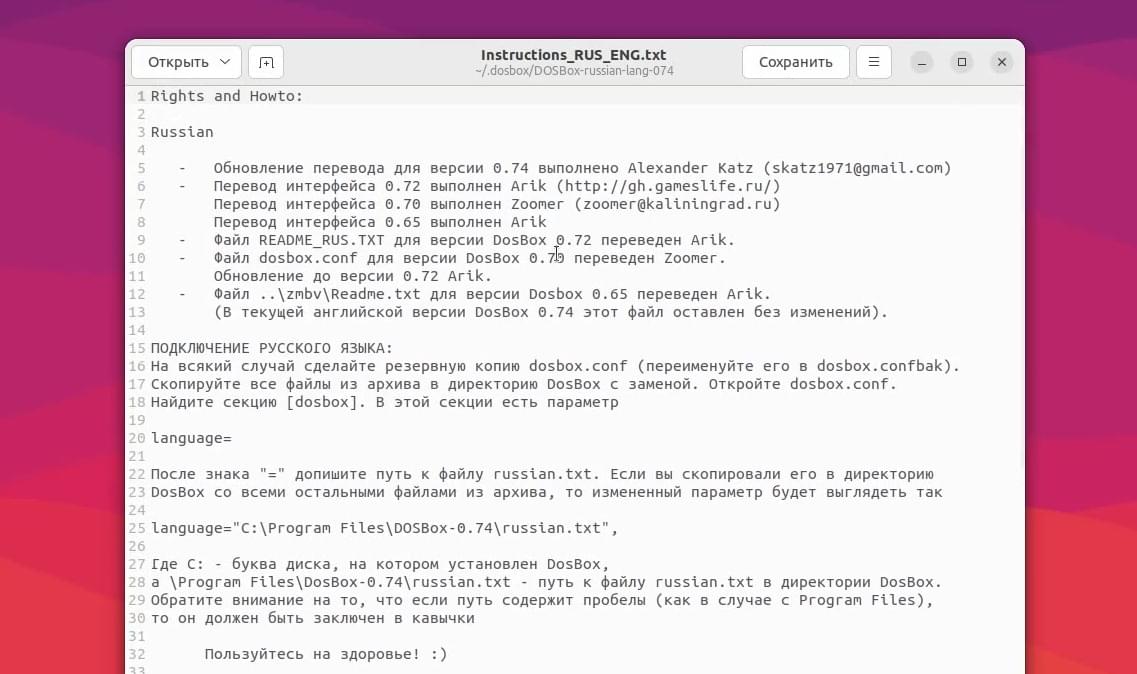
Тоже самое необходимо произвести с другим файлом.
Также необходимо скопировать файл russian.txt в скрытую папку .dosbox:
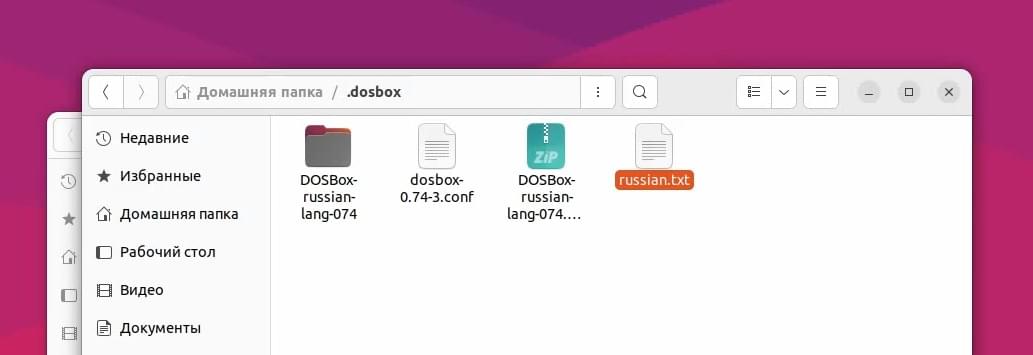
Удалю ненужные файлы:
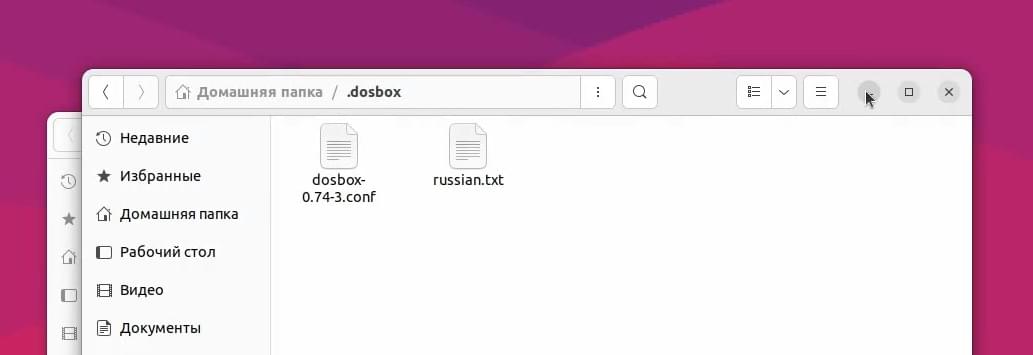
И отредактирую конфигурационный файл указав для значения Language путь к текстовому файлу:
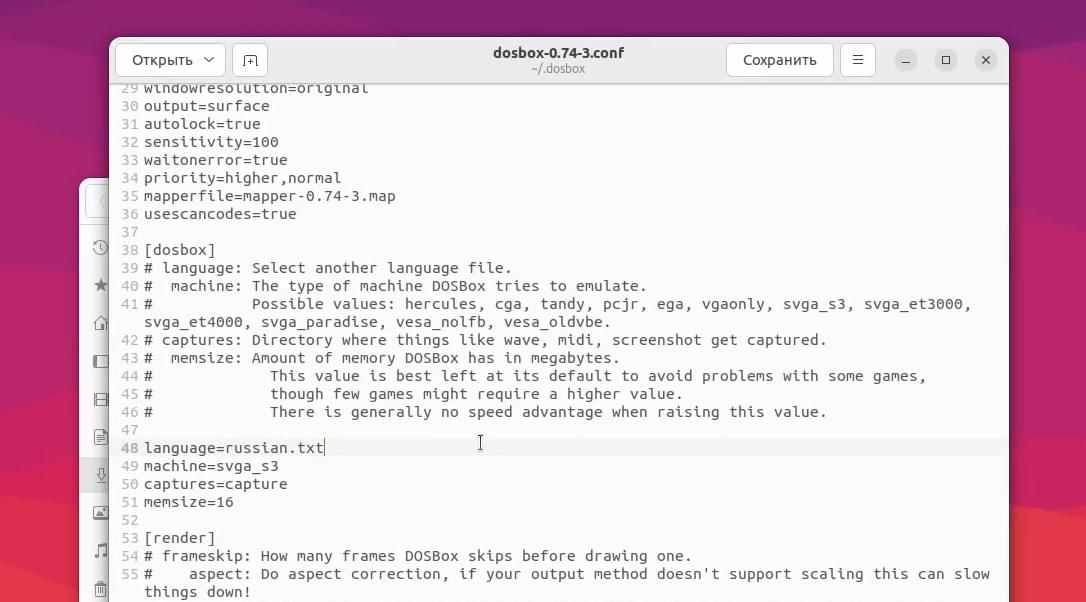
Также доступны и другие настройки. И в самом конце есть настройка autoexec. Это те команды, которые будут воспроизводиться при запуске dosbox.
Соответственно пропишу монтирование необходимой папки и переход на диск C:
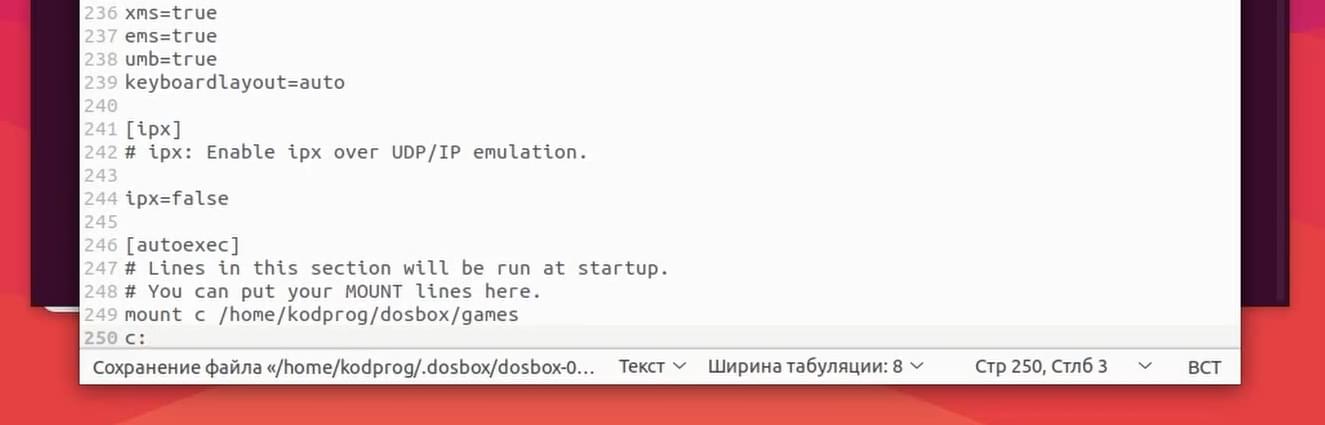
Запускаю dosbox и он смонтировал необходимую папку и перешёл на диск C:
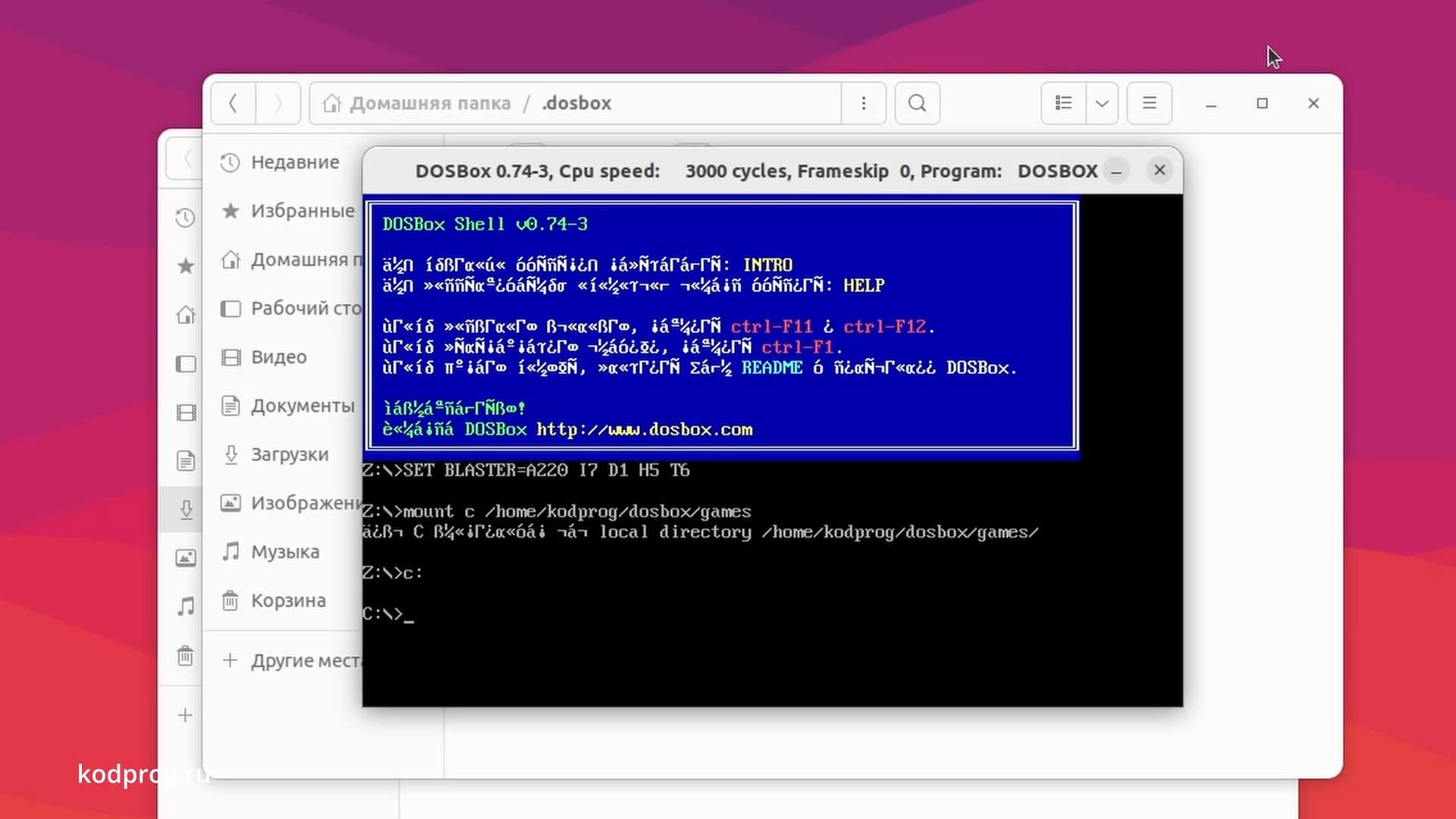
Также снова из-за проблем с кодировкой отображаются иероглифы. Для того, чтобы это исправить необходимо снова открыть конфигурационный файл и изменить значение keyboardlayout на ru:
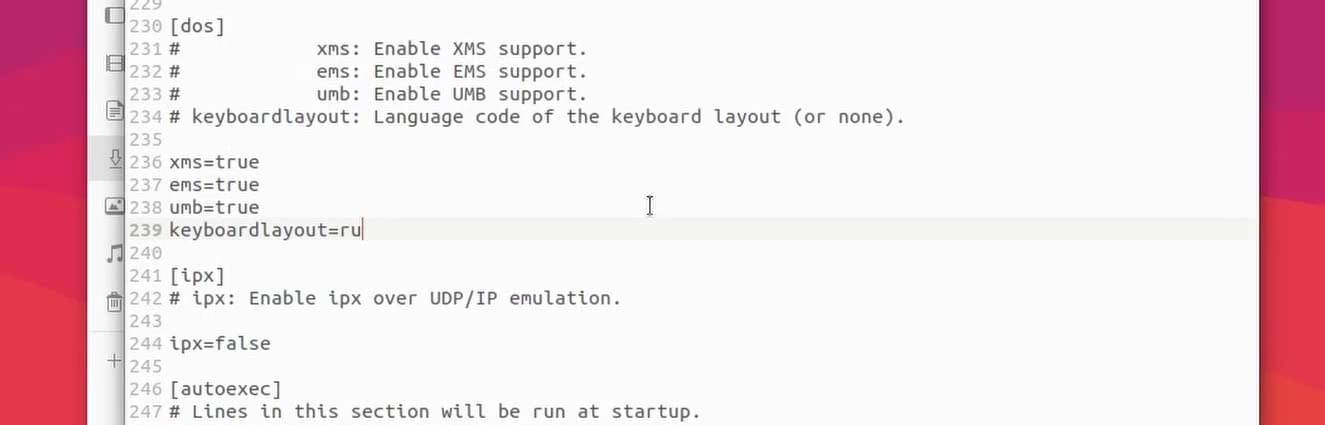
Перезапущу dosbox. И теперь всё отображается корректно:
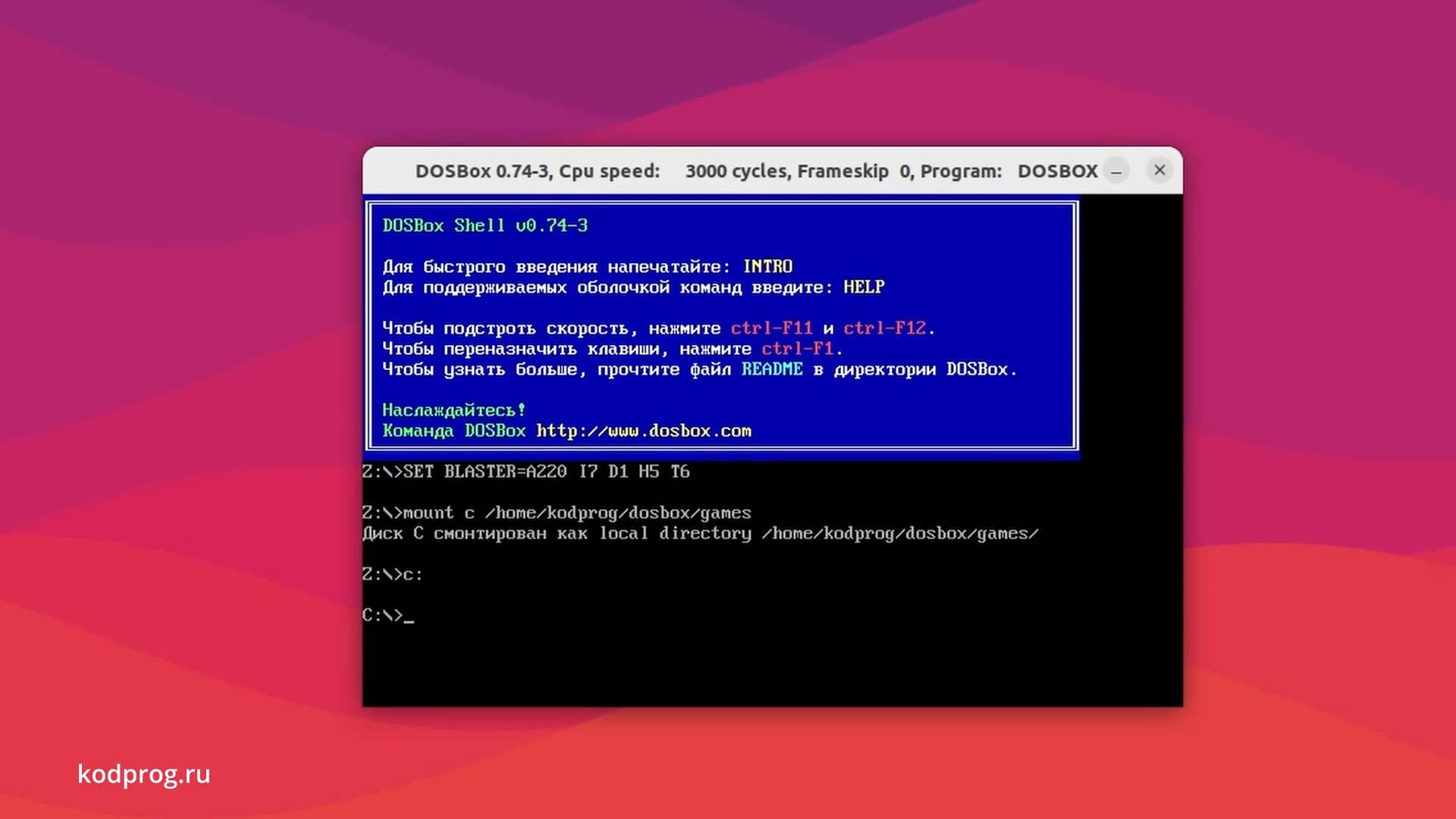
Если вам понравилась статья, то поделитесь ею в социальных сетях:



